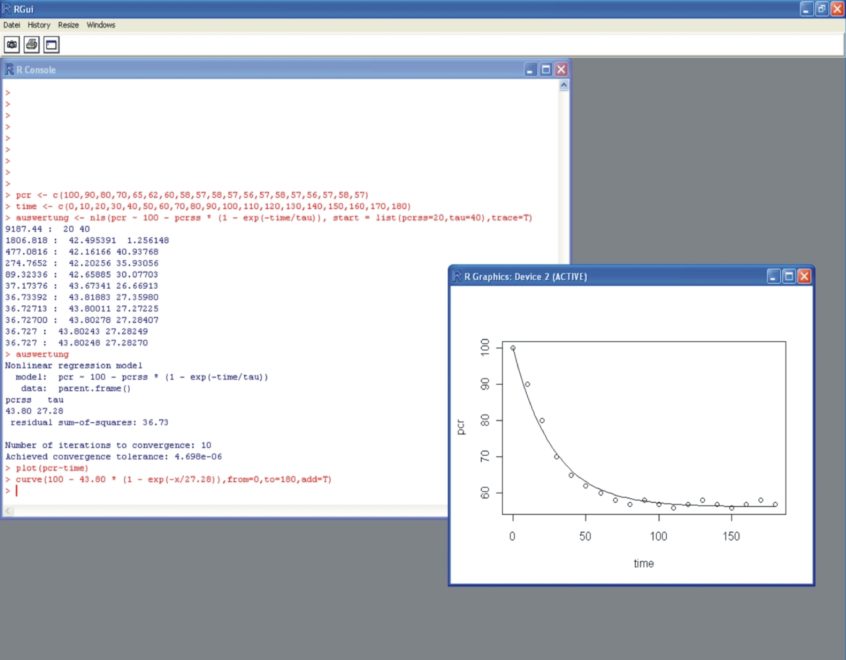Tomar una captura de pantalla en Windows 8
Cambie a la pantalla de inicio e inicie la aplicación de su elección.
Para tomar una captura de pantalla, mantenga presionada la tecla de Windows y presione el botón PrtScn (Imprimir pantalla) en su teclado.
Índice de contenidos
¿Cuál es la tecla de método abreviado para tomar una captura de pantalla en Windows 8?
En Windows 8, presione la tecla Windows + PrtScn en su teclado. Esto toma una captura de pantalla y la guarda como un archivo PNG en la carpeta Imágenes predeterminada. Windows 8 le da a cada toma un nombre genérico de Captura de pantalla, seguido de un número en el orden en que las toma. También funciona en la pantalla de inicio de Metro y en el escritorio.
¿Cómo se toma una captura de pantalla parcial en Windows 8?
Hay una herramienta llamada herramienta de recorte en Windows. Puede usarlos para tomar una captura de pantalla parcial en Windows 8 o en cualquier sistema operativo Windows. Instale la herramienta de captura de pantalla para Mac y Win, presione Prntscrn en su teclado y puede personalizar lo que toma una captura de pantalla.
¿Cómo se captura una captura de pantalla en una computadora portátil con Windows 8.1?
Captura de pantalla de Windows 8.1 / 10
- Configure la pantalla como desee para tomar una captura de pantalla.
- Simplemente mantenga presionada la tecla Windows + Imprimir pantalla.
- Encontrará una nueva captura de pantalla en la carpeta Captura de pantalla en Biblioteca de imágenes como un archivo PNG.
¿Dónde se guardan las capturas de pantalla de Windows 8?
Para tomar una captura de pantalla y guardar la imagen directamente en una carpeta, presione las teclas Windows e Imprimir pantalla simultáneamente. Verá que su pantalla se atenúa brevemente, emulando un efecto de obturador. Para encontrar su captura de pantalla guardada, diríjase a la carpeta de captura de pantalla predeterminada, que se encuentra en C: Usuarios[User] Mis imágenes Capturas de pantalla.
¿Cómo se hace una captura de pantalla en un HP Windows 8?
2. Toma una captura de pantalla de una ventana activa.
- Presione la tecla Alt y la tecla Imprimir pantalla o PrtScn en su teclado al mismo tiempo.
- Haga clic en el botón Inicio en la esquina inferior izquierda de su pantalla y escriba “pintar”.
- Pegue la captura de pantalla en el programa (presione las teclas Ctrl y V en su teclado al mismo tiempo).
En Windows 8, para capturar una parte de la pantalla de inicio, abra la herramienta Recortes y presione Esc. A continuación, presione la tecla Win para cambiar a la pantalla de inicio y luego presione Ctrl + PrntScr. Ahora mueva el cursor del mouse por el área deseada.
¿Cómo se toma una captura de pantalla parcial en un Chromebook?
Cada Chromebook tiene un teclado, y tomar una captura de pantalla con el teclado se puede hacer de dos maneras.
- Para capturar toda la pantalla, presione Ctrl + tecla de cambio de ventana.
- Para capturar solo una parte de la pantalla, presione Ctrl + Shift + tecla de cambio de ventana, luego haga clic y arrastre el cursor para seleccionar el área que desea capturar.
¿Cómo hago una captura de pantalla con Windows 6?
Se puede encontrar cerca de la parte superior, a la derecha de todas las teclas F (F1, F2, etc.) y, a menudo, en línea con las teclas de flecha. Para tomar una captura de pantalla del programa que está activo, presione y mantenga presionado el botón Alt (que se encuentra a ambos lados de la barra espaciadora), luego presione el botón Imprimir pantalla.
¿Cómo hago capturas de pantalla?
Por lo general, las teclas de volumen están en el lado izquierdo y la tecla de encendido está a la derecha. Sin embargo, para algunos modelos, las teclas de volumen se encuentran en el lado derecho. Cuando desee tomar una captura de pantalla, simplemente mantenga presionadas las teclas Encendido y Bajar volumen simultáneamente. La pantalla parpadeará, lo que indica que se capturó una captura de pantalla.
¿Cómo se toma una captura de pantalla en Windows 8 sin imprimir pantalla?
Presione la tecla “Windows” para mostrar la pantalla de Inicio, escriba “teclado en pantalla” y luego haga clic en “Teclado en pantalla” en la lista de resultados para iniciar la utilidad. Presione el botón “PrtScn” para capturar la pantalla y almacenar la imagen en el portapapeles. Pegue la imagen en un editor de imágenes presionando “Ctrl-V” y luego guárdelo.
¿Cómo tomo una captura de pantalla sin la barra de tareas?
Si desea capturar solo una ventana abierta sin todo lo demás, mantenga presionada la tecla Alt mientras presiona el botón PrtSc. Esto captura la ventana activa actual, así que asegúrese de hacer clic dentro de la ventana que desea capturar antes de presionar la combinación de teclas. Lamentablemente, esto no funciona con la tecla modificadora de Windows.
¿Cómo se captura una captura de pantalla en una computadora portátil con pantalla táctil?
- Haga clic en la ventana que le gustaría capturar.
- Presione Alt + Imprimir pantalla (Imprimir pantalla) manteniendo presionada la tecla Alt y luego presionando la tecla Imprimir pantalla.
- Nota: puede tomar una captura de pantalla de todo el escritorio en lugar de solo una ventana presionando la tecla Imprimir pantalla sin mantener presionada la tecla Alt.
¿Dónde encuentras capturas de pantalla en tu computadora?
Utilice el método abreviado de teclado: Windows + PrtScn. Si desea tomar una captura de pantalla de toda la pantalla y guardarla como un archivo en el disco duro, sin usar ninguna otra herramienta, presione Windows + PrtScn en su teclado. Windows almacena la captura de pantalla en la biblioteca Imágenes, en la carpeta Capturas de pantalla.
¿A dónde van mis capturas de pantalla?
La utilidad de captura de pantalla de Mac OS X es un sistema que guarda automáticamente sus capturas de pantalla al presionar ciertos atajos de teclado. De forma predeterminada, se guardan en su escritorio y, a falta de usar Terminal, esto no se puede cambiar.
¿Dónde se guardan las capturas de pantalla?
¿Cuál es la ubicación de la carpeta de capturas de pantalla en Windows? En Windows 10 y Windows 8.1, todas las capturas de pantalla que realiza sin utilizar aplicaciones de terceros se almacenan en la misma carpeta predeterminada, denominada Capturas de pantalla. Puede encontrarlo en la carpeta Imágenes, dentro de su carpeta de usuario.
¿Cómo se toman capturas de pantalla en un HP?
Las computadoras HP ejecutan el sistema operativo Windows, y Windows le permite tomar una captura de pantalla simplemente presionando las teclas “PrtSc”, “Fn + PrtSc” o “Win + PrtSc”. En Windows 7, la captura de pantalla se copiará al portapapeles una vez que presione la tecla “PrtSc”. Y puede usar Paint o Word para guardar la captura de pantalla como una imagen.
¿Cómo se captura una captura de pantalla en una computadora portátil con Windows?
Método uno: tomar capturas de pantalla rápidas con pantalla de impresión (PrtScn)
- Presione el botón PrtScn para copiar la pantalla al portapapeles.
- Presione los botones Windows + PrtScn en su teclado para guardar la pantalla en un archivo.
- Utilice la herramienta de recortes incorporada.
- Usa la barra de juegos en Windows 10.
¿Cómo se captura una captura de pantalla en una computadora portátil Dell con Windows 8?
Para tomar una captura de pantalla de toda la pantalla de su computadora portátil o de escritorio Dell:
- Presione la tecla Imprimir pantalla o PrtScn en su teclado (para capturar toda la pantalla y guardarla en el portapapeles de su computadora).
- Haga clic en el botón Inicio en la esquina inferior izquierda de su pantalla y escriba “pintar”.
¿Cómo tomo una captura de pantalla de solo una parte de mi pantalla?
Presione las teclas Ctrl + PrtScn. Esto captura toda la pantalla, incluido el menú abierto. Seleccione Modo (en versiones anteriores, seleccione la flecha junto al botón Nuevo), elija el tipo de recorte que desea y luego seleccione el área de la captura de pantalla que desea.
¿Dónde está la herramienta de recortes en Windows 8. La herramienta de recortes (como se muestra en la siguiente imagen) es una aplicación de captura de pantalla incorporada que le ayuda a seleccionar una parte de la pantalla que desea capturar y guardarla como un archivo en su ORDENADOR PERSONAL.
¿Cómo corto y pego una captura de pantalla?
Copie solo la imagen de la ventana activa
- Haga clic en la ventana que desea copiar.
- Presione ALT + IMPRIMIR PANTALLA.
- Pegue (CTRL + V) la imagen en un programa de Office u otra aplicación.
¿Cómo tomo una captura de pantalla de parte de una pantalla en Windows?
También puede utilizar el método abreviado de teclado de Windows + shift-S (o el nuevo botón de recorte de pantalla en el Centro de actividades) para capturar una captura de pantalla con Snip & Sketch. Su pantalla se atenuará y verá el pequeño menú de Snip & Sketch en la parte superior de la pantalla que le permitirá elegir el tipo de captura de pantalla que desea capturar.
¿Cómo tomo una captura de pantalla en mi computadora con Windows?
Presiona el atajo de teclado de captura de pantalla que usa tu teclado para tomar una captura de pantalla. Haga clic en la ventana que desea capturar. Presione ALT + IMPRIMIR PANTALLA manteniendo presionada la tecla ALT y luego presionando la tecla IMPRIMIR PANTALLA. La tecla IMPRIMIR PANTALLA está cerca de la esquina superior derecha de su teclado.
¿Cuál es la tecla de acceso directo de la captura de pantalla en la computadora?
Fn + Alt + Barra espaciadora: guarda una captura de pantalla de la ventana activa en el portapapeles para que pueda pegarla en cualquier aplicación. Es el equivalente a presionar el método abreviado de teclado Alt + PrtScn. Si usa Windows 10, presione Windows + Shift + S para capturar una región de su pantalla y copiarla en su portapapeles.
¿Cómo se captura una captura de pantalla en un Windows 8?
Samsung Galaxy S8 / S8 +: tome una captura de pantalla. Para realizar una captura de pantalla, presione el botón de encendido y el botón para bajar el volumen al mismo tiempo (durante aproximadamente 2 segundos). Para ver la captura de pantalla que tomó, deslice el dedo hacia arriba o hacia abajo desde el centro de la pantalla en una pantalla de inicio y luego navegue: Galería> Capturas de pantalla.
¿Cómo hago capturas de pantalla con mi iPhone?
Cómo tomar una captura de pantalla en iPhone 8 y versiones anteriores
- Abra la aplicación que desea capturar y vaya a la pantalla exacta que desea capturar.
- Mantenga presionado el botón de Encendido en el lado derecho y haga clic en el botón Inicio exactamente al mismo tiempo.
¿Cómo se captura una captura de pantalla en el s9?
Método 1 de captura de pantalla del Galaxy S9: Mantenga presionados los botones
- Navegue hasta el contenido que desea capturar.
- Mantenga presionados los botones de bajar volumen y encendido simultáneamente.
¿Cómo se captura una captura de pantalla en un Windows 0?
Consejo de Windows 10: tome una captura de pantalla
- Nota: estas no son las únicas formas de realizar capturas de pantalla en Windows 10.
- Escriba PRTSCN (“pantalla de impresión”).
- Escriba WINKEY + PRTSCN.
- Presione los botones INICIO + BAJAR VOLUMEN.
- Herramienta de recortes.
- Escriba ALT + PRTSCN.
- Herramienta de recortes.
- Snipping Tool es un poco compleja, pero también bastante versátil.
¿Cómo tomo una captura de pantalla si la pantalla de impresión no funciona?
El ejemplo anterior asignará las teclas Ctrl-Alt-P para sustituir la tecla Imprimir pantalla. Mantenga presionadas las teclas Ctrl y Alt y luego presione la tecla P para ejecutar una captura de pantalla. 2. Haga clic en esta flecha hacia abajo y seleccione un carácter (por ejemplo, “P”).
¿Dónde encuentro mis capturas de pantalla en Windows?
Para tomar una captura de pantalla y guardar la imagen directamente en una carpeta, presione las teclas Windows e Imprimir pantalla simultáneamente. Verá que su pantalla se atenúa brevemente, emulando un efecto de obturador. Para encontrar su captura de pantalla guardada, diríjase a la carpeta de captura de pantalla predeterminada, que se encuentra en C: Usuarios[User] Mis imágenes Capturas de pantalla.
Foto del artículo de “Pexels” https://www.pexels.com/photo/white-clouds-2114014/